Apache Tomcat下载、安装、配置图文教程自我心得
1、Tomcat下载
(1)Tomcat官网:Tomcat官方网址,可以在此处下载Tomcat。
(2)点击左侧Download下的对应版本。
注意有zip和exe两种格式的,zip是免安装版的,exe是安装版。同时观察自己的电脑是64位系统还是32位系统。
我的电脑是64位,可以直接选择32-bit/64-bit Windows Service installer(pgp,md5,sha1),点击即可选择下载位置,点击下载,此处选择下载的是exe安装版本。若想下载免安装版本的,选择下载64-bit Windows zip(pgp,md5,sha1)。
2、Tomcat安装
2.1 exe版本安装
1、从下载位置双击下载的zip
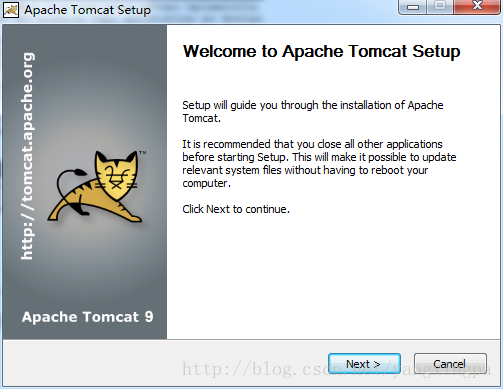
点击next;
2、同意安装协议:即点击I Agree
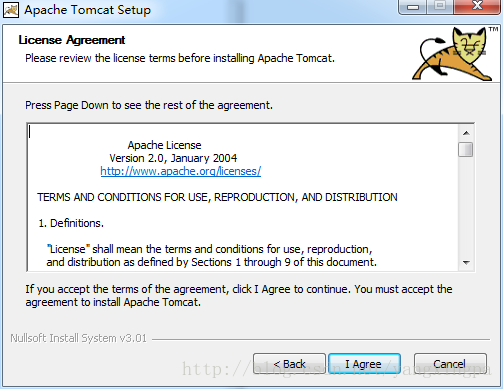
3、点开Tomcat,选中Service,以后将可以在管理的服务中启动和关闭Tomcat(也可以默认,不改变配置),点击next
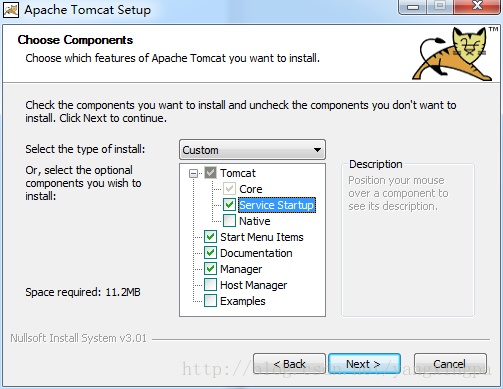
4、出现管理提示框,要求输入端口和管理密码,保持默认设置就行。默认的端口号就是8080,这里一般不用设置。点击Next。
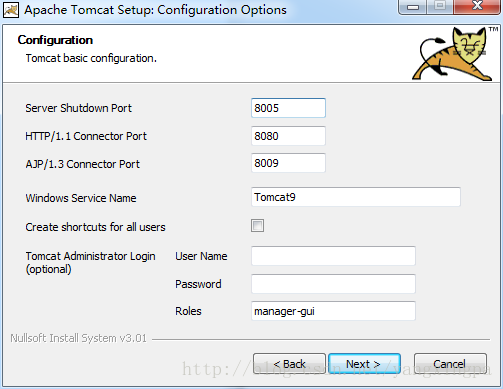
5、点击Next后会出现下图,它会自动找到JRE位置,如果用户没有安装JRE,可以修改指向JDK目录(很多用户安装后无法编译JSP,就是这里没找到JRE,请务必先要安装JDK,并把这个目录正确指向JRE或者JDK的目录)。
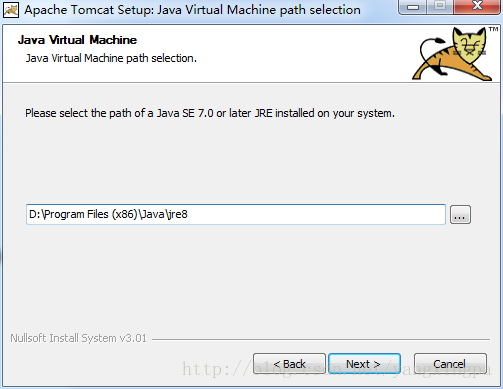
6、点击next,之后会出现Tomcat安装路径选择,一般默认安装到C盘,可以直接把C改成D,没有的文件夹会自动创建。修改完毕后点击Install。
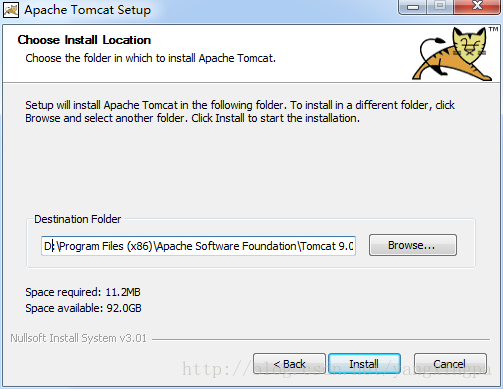
7、安装完毕,点击finish。
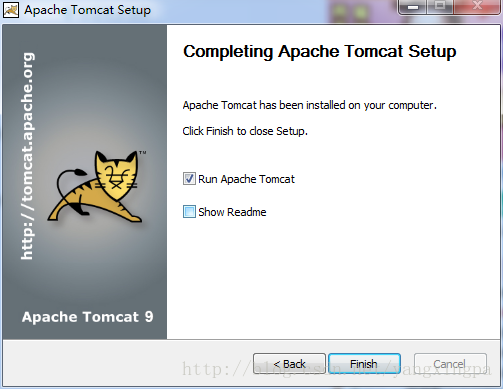
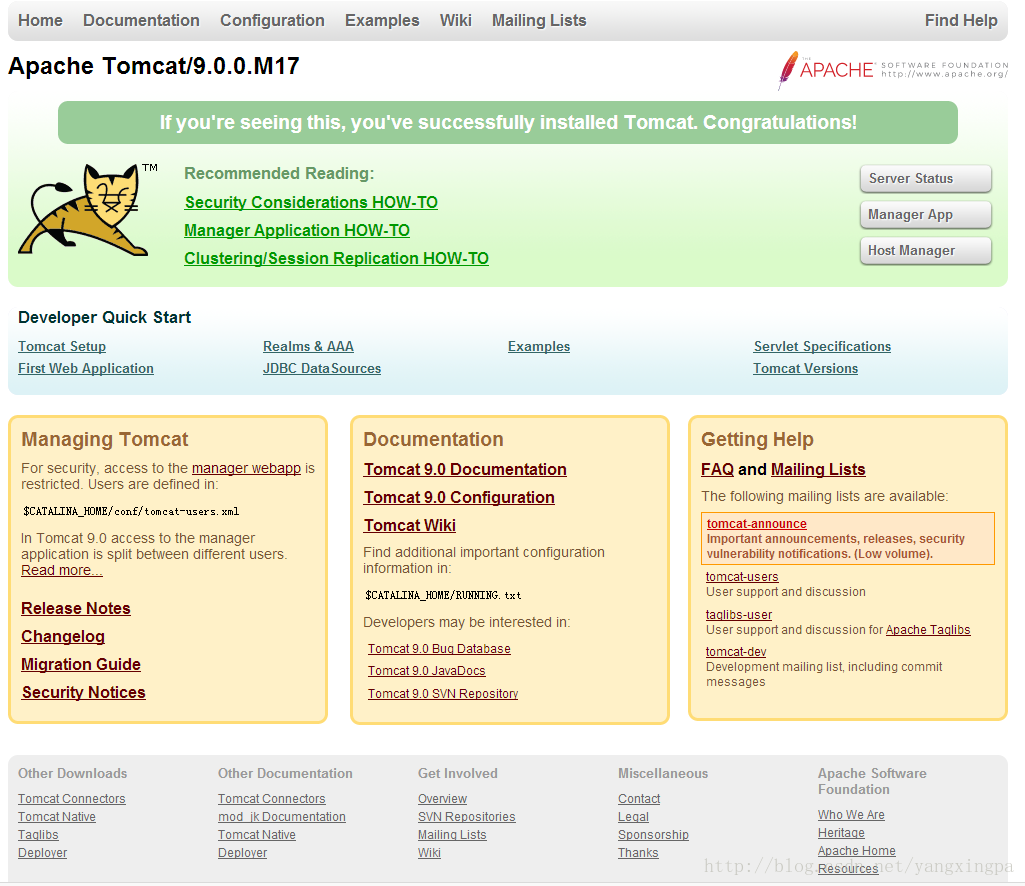
2.2 zip版(免安装版本)
直接解压缩,找到目录bin下的startup.bat,启动Tomcat;shutdown.bat:关闭Tomcat。
3、Tomcat配置
配置Tomcat之前要保证jdk已经配置完成。
右击,计算机——属性——高级系统设置——打开环境变量的配置窗口,在系统环境变量一栏点击新建。变量名为TOMCAT_HOME,变量值为Tomcat安装目录,此处为:D:\Program Files (x86)\Apache Software Foundation\Tomcat 9.0。点击确定即可。
在另外一篇博客中这样介绍Tomcat配置过程:
Tomcat环境变量配置:
如果你的Tomcat安装在C盘里,如:C:\Program Files\Apache Software Foundation\Tomcat 8.0(在这里切记一下,安装Tomcat时,在其字母周围一定不要存在空格,否则最后可能导致配置不成功)
同样,在系统变量里点新建:
变量名:CATALINA_BASE
变量值:C:\Program Files\Apache Software Foundation\Tomcat 8.0;
再次新建:
变量名:CATALINA_HOME
变量值:C:\Program Files\Apache Software Foundation\Tomcat 8.0;
点击确定后在classpath中加入%CATALINA_HOME%\common\lib\servlet-api.jar;(注意加的时候在原变量值后加英文状态下的“;”)
在path中加入%CATALINA_HOME%\bin;(注意加的时候在原变量值后加英文状态下的“;”)
确定后你的Tomcat就配置好了,同样要验证是否配置成功,那就运行Tomcat,点击启动(或Start service)后,打开浏览器,敲入http://localhost:8080,如果出现页面,那么配置成功。
参照网址:
Apache Tomcat下载、安装、配置图文教程
百度经验
 本文详细介绍了Apache Tomcat的下载、安装及配置流程。包括如何从官网选择合适的版本进行下载,针对不同系统的安装步骤(exe与zip两种版本),以及配置环境变量的方法。适合初学者快速上手。
本文详细介绍了Apache Tomcat的下载、安装及配置流程。包括如何从官网选择合适的版本进行下载,针对不同系统的安装步骤(exe与zip两种版本),以及配置环境变量的方法。适合初学者快速上手。
 本文详细介绍了Apache Tomcat的下载、安装及配置流程。包括如何从官网选择合适的版本进行下载,针对不同系统的安装步骤(exe与zip两种版本),以及配置环境变量的方法。适合初学者快速上手。
本文详细介绍了Apache Tomcat的下载、安装及配置流程。包括如何从官网选择合适的版本进行下载,针对不同系统的安装步骤(exe与zip两种版本),以及配置环境变量的方法。适合初学者快速上手。
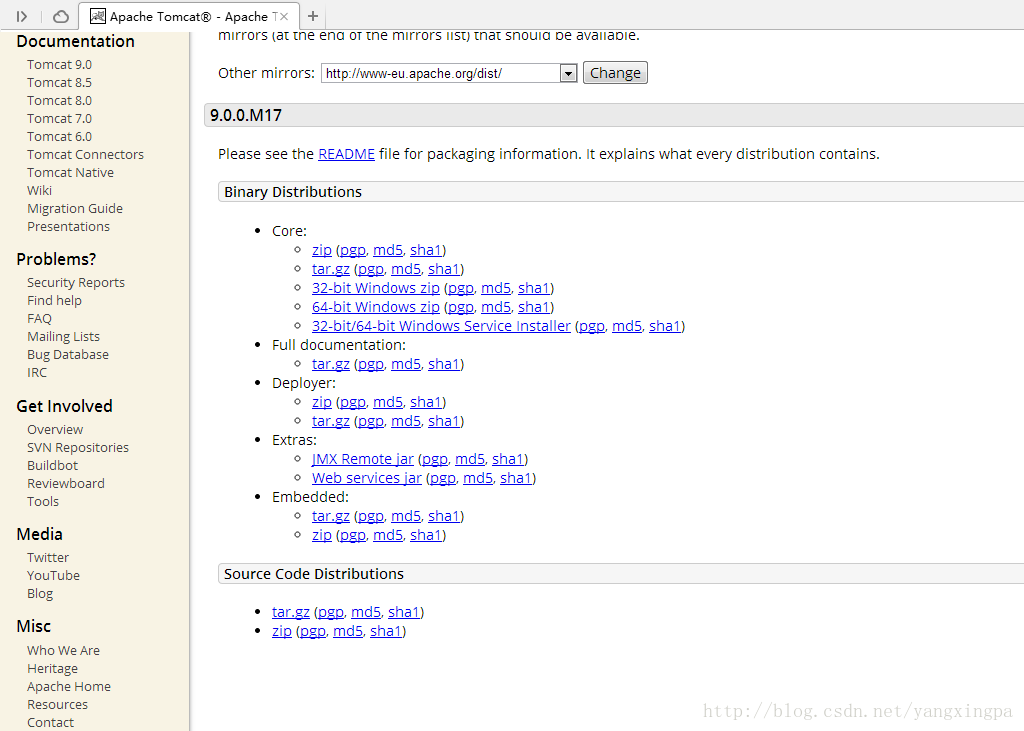

 被折叠的 条评论
为什么被折叠?
被折叠的 条评论
为什么被折叠?


